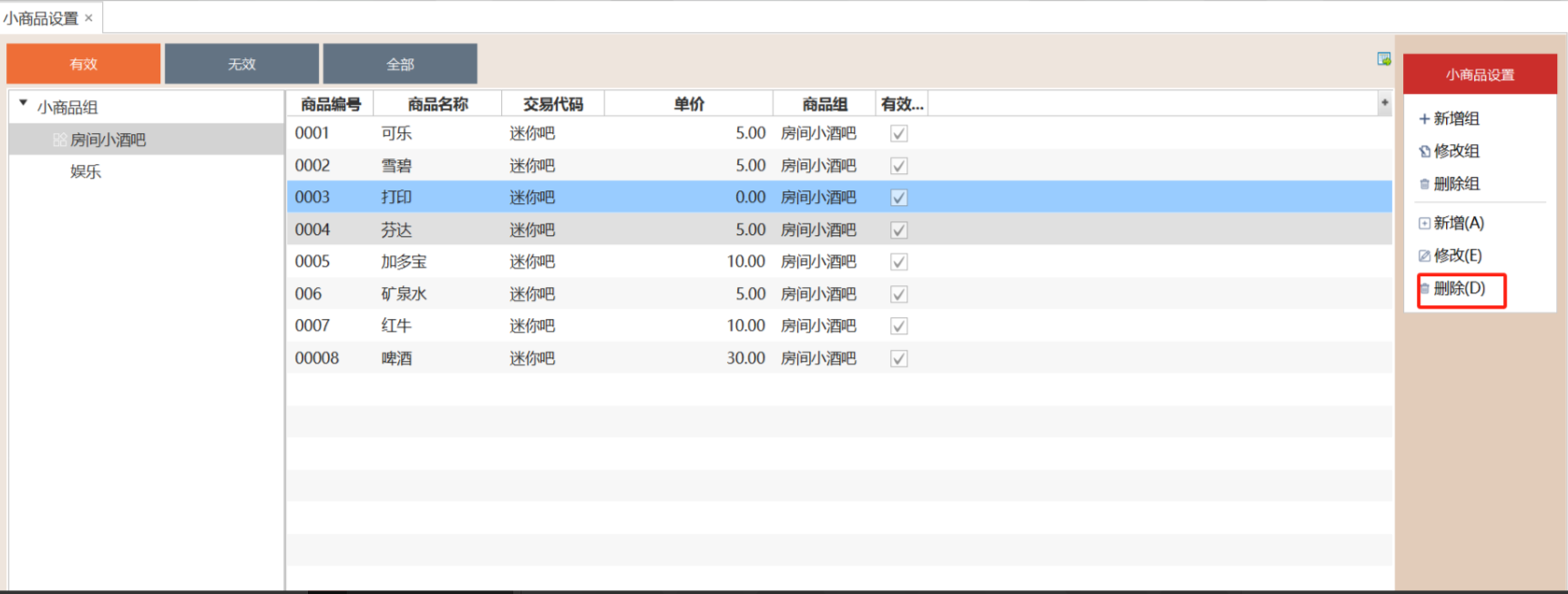1、使用场景
一个交易代码可以作为一个单独的项目、多个单独的物品或属性,它们都可以使用该代码进行入账。有时,交易代码是可取代的,以便能够识别出不同的属性,有利于收费及收入跟进。例如,一个单独“迷你吧”交易代码可以包括“薯片、饼干、花生等”。使用属性,可指定一个单独的属性编号,确定每种食品的项目,即使他们都在统一交易代码分组。此外,可为每种属性指定一个默认价格,就像交易代码一样。而且,可逐个入账每个属性,选择其数量和金额,而不是入账一笔“迷你吧”。按上述的例子,如其入账“迷你吧”为7.75块,还可以入账两包花生的价格为5.00及一包薯片价格为2.75。账单就会出现两笔关于“迷你吧”的食品消费。属性的费用明细可以在收入跟进中查到。
2、功能入口
2.1、新增小商品组
2.1.1 登录iPMS组织单元,资源管理>小商品设置
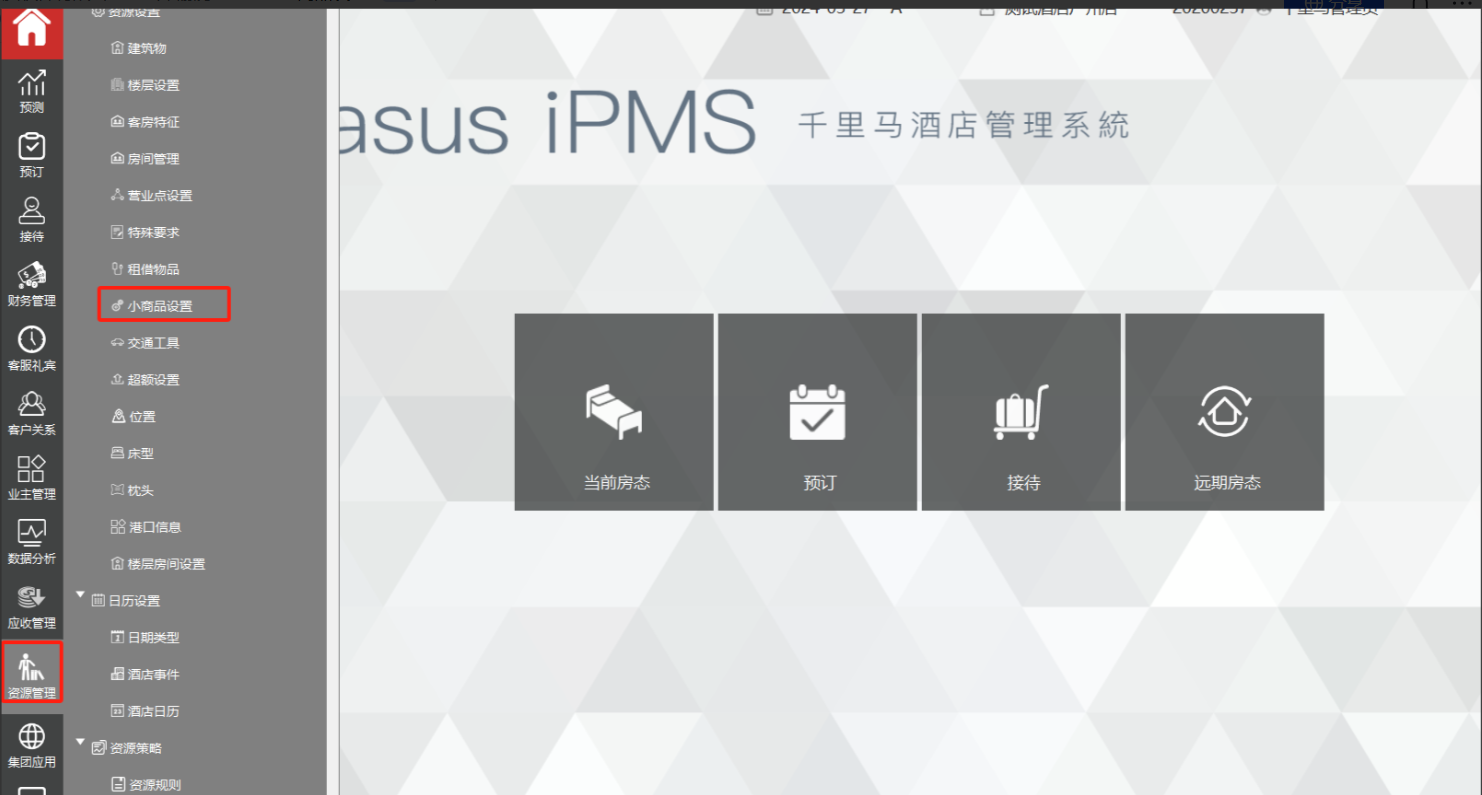
2.1.2 点击"新增组"
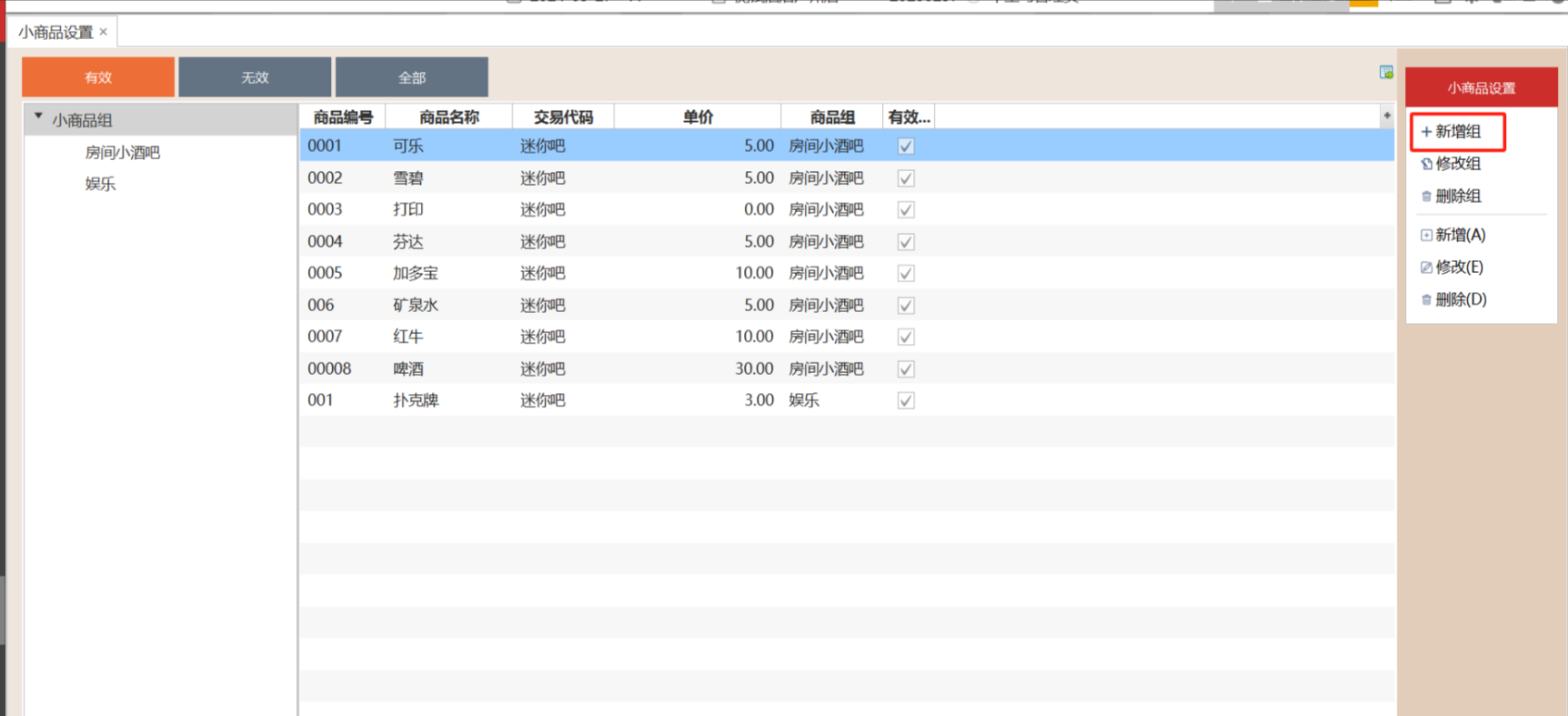
2.1.3 填写小商品的编码、名称,点击"保存"
编码:是小商品类别的编码
名称:小商品类别的名称
编码和名称为必填项,且二者均需取值唯一;
小商品组的编码和名称;比如香烟;酒水,易耗品等一类商品的名称
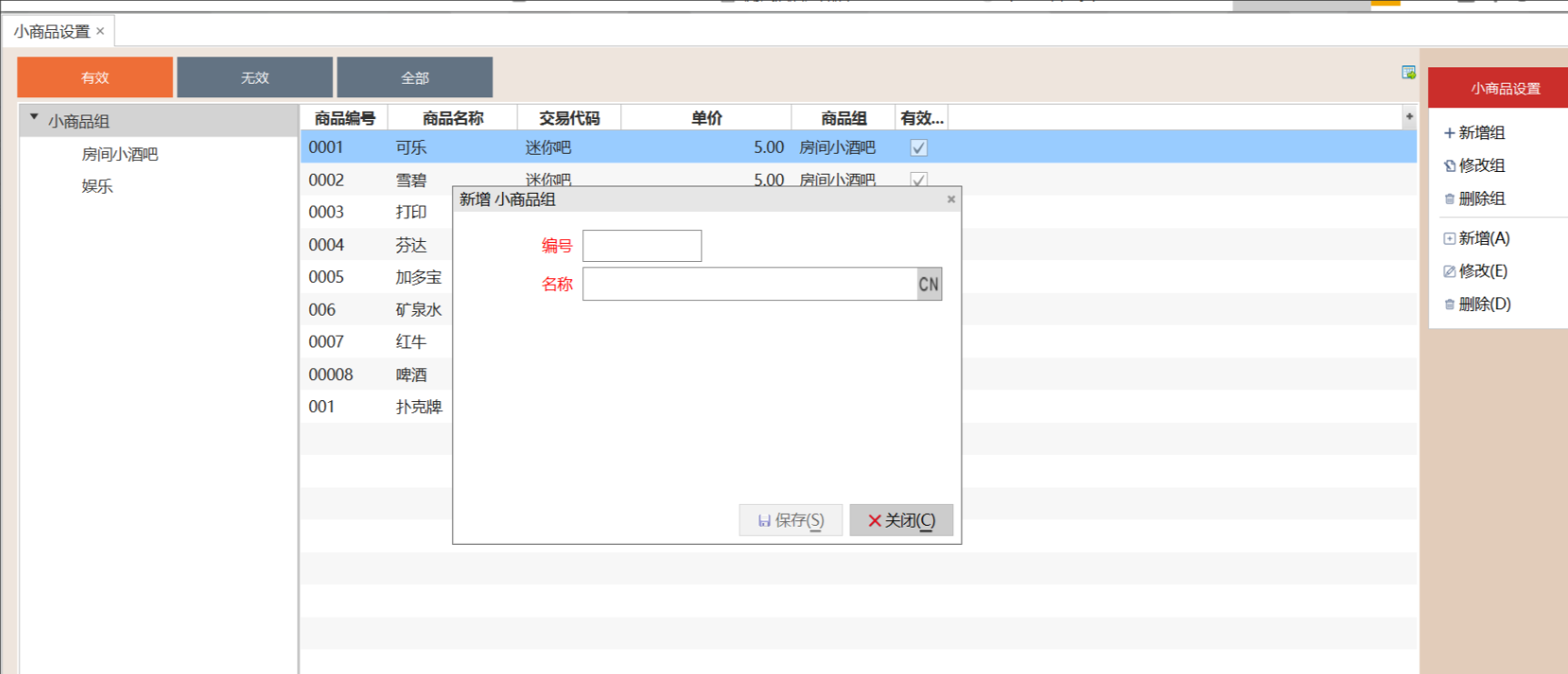
2.2 修改小商品组
2.2.1 资源管理>小商品设置 视图
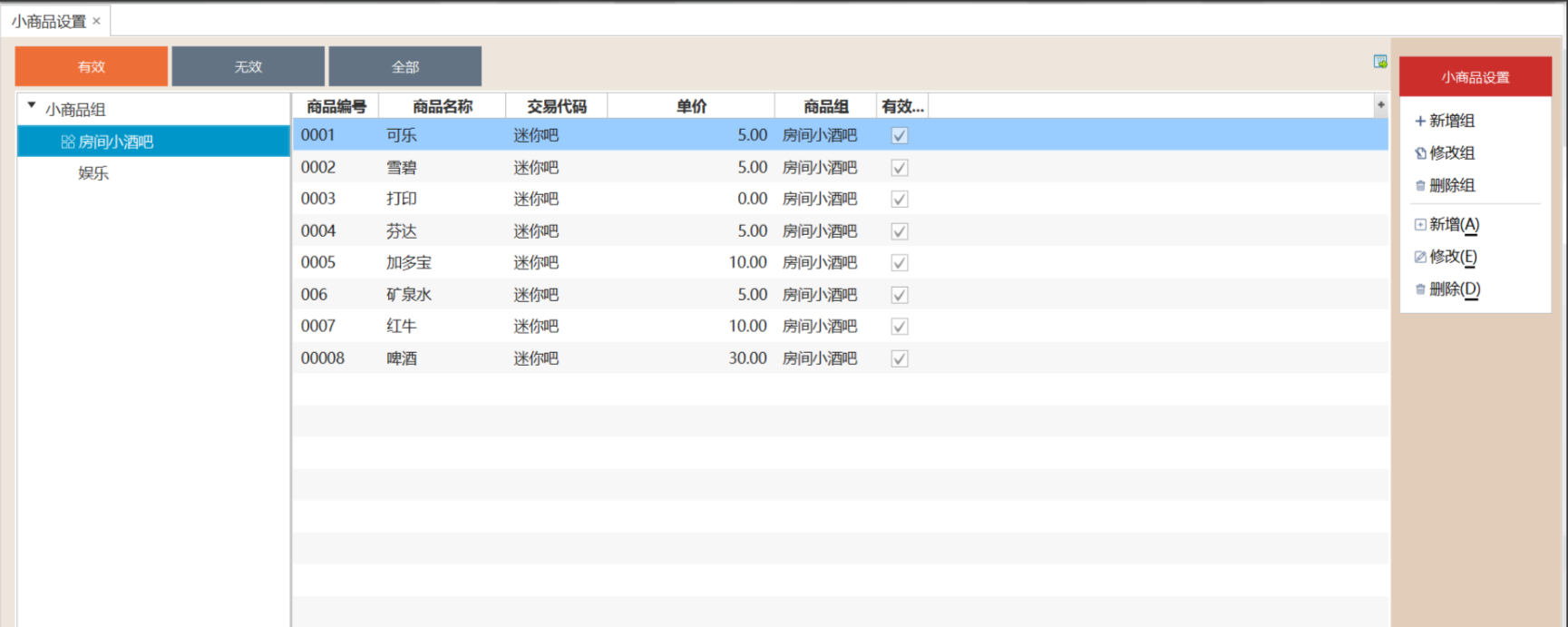
2.2.2 选中小商品的组别,点击"修改" 即可进入修改页面
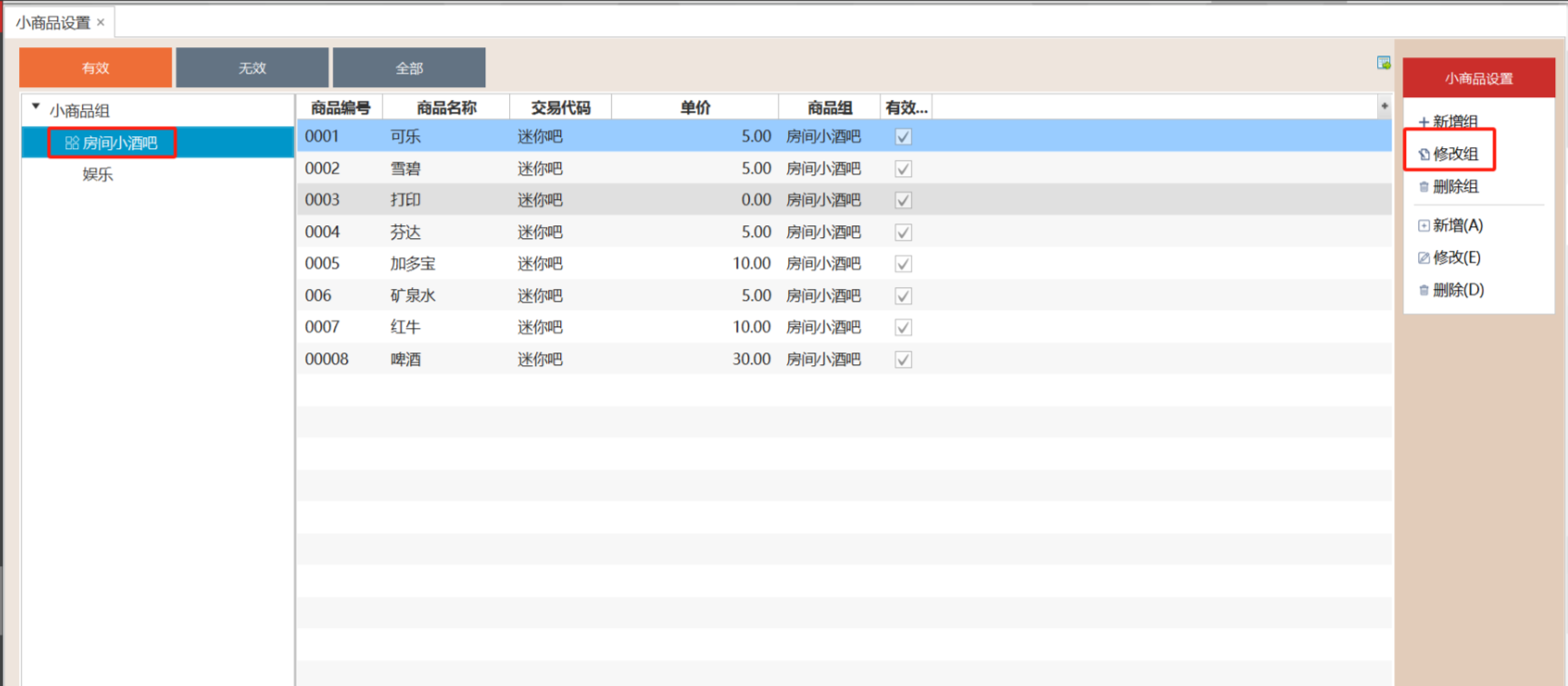
2.3 删除小商品组
2.3.1 资源管理>小商品设置 视图
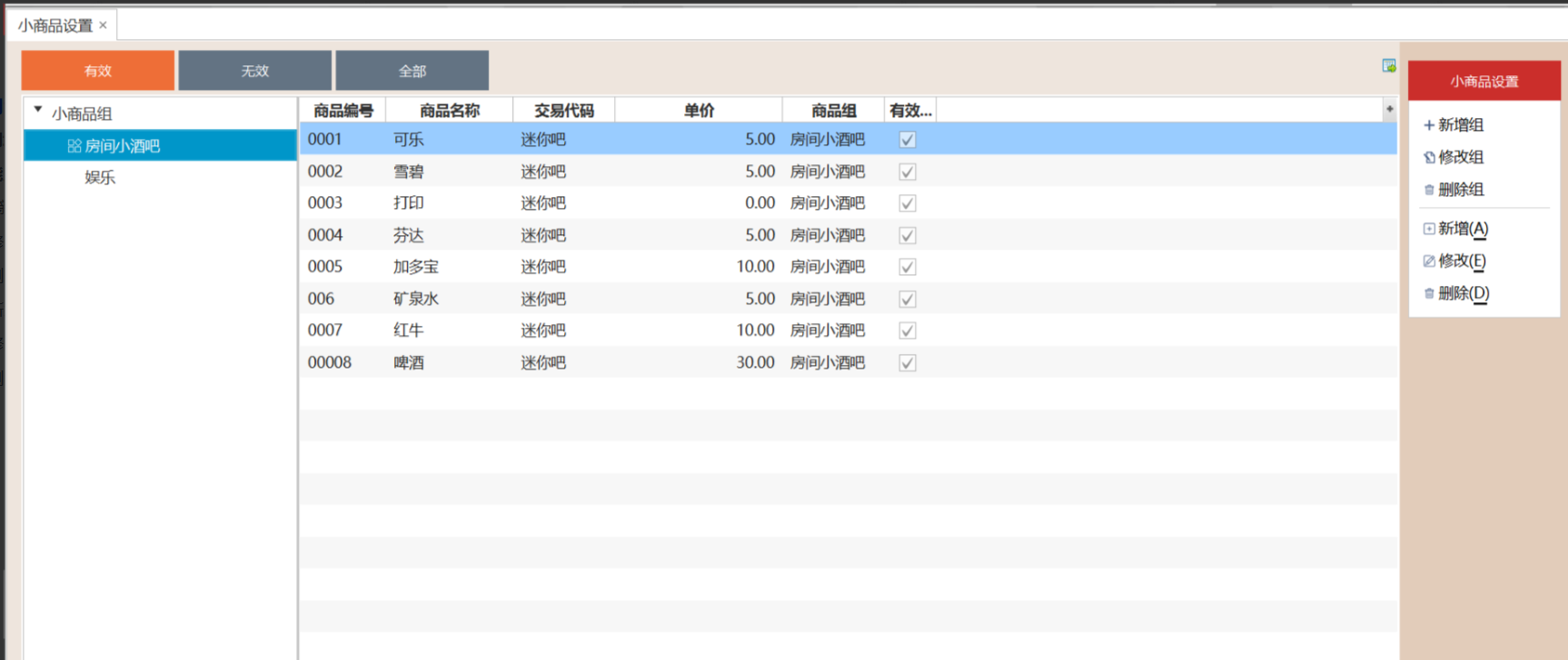
2.3.2 选中小商品,点击"删除"
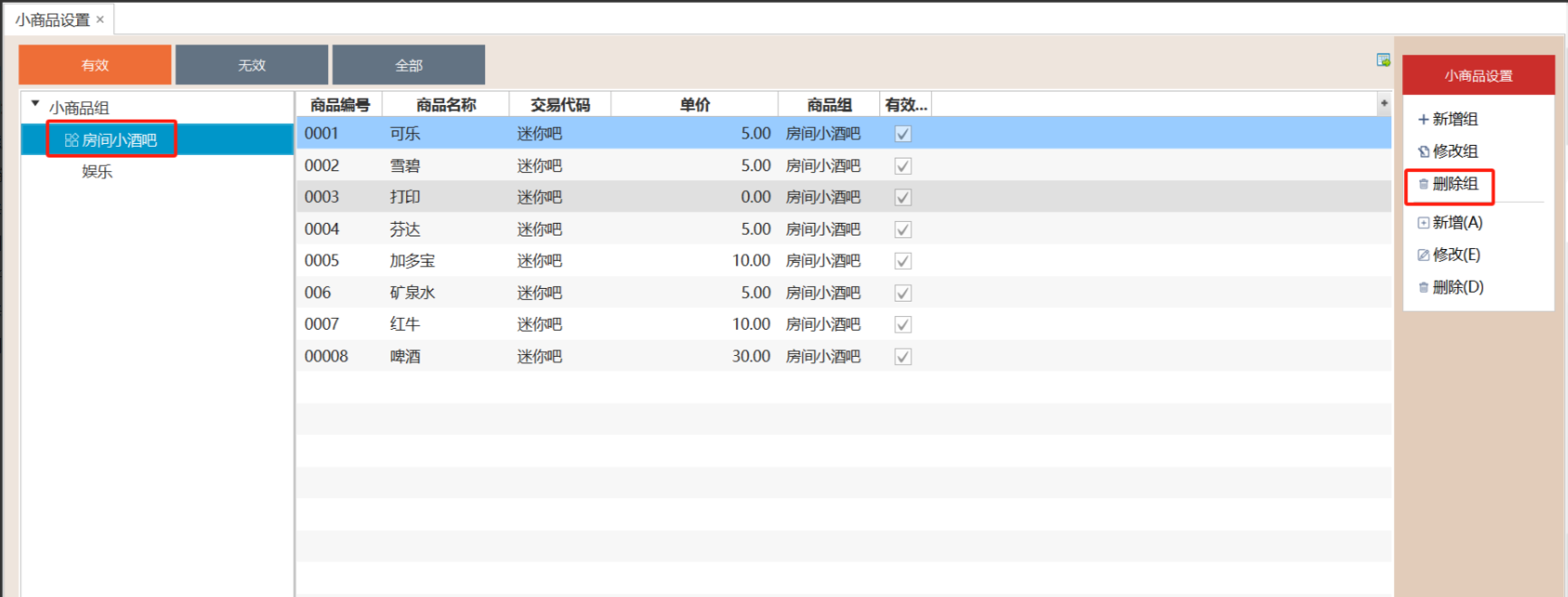
2.4 新增小商品
2.4.1 资源管理>小商品设置 视图
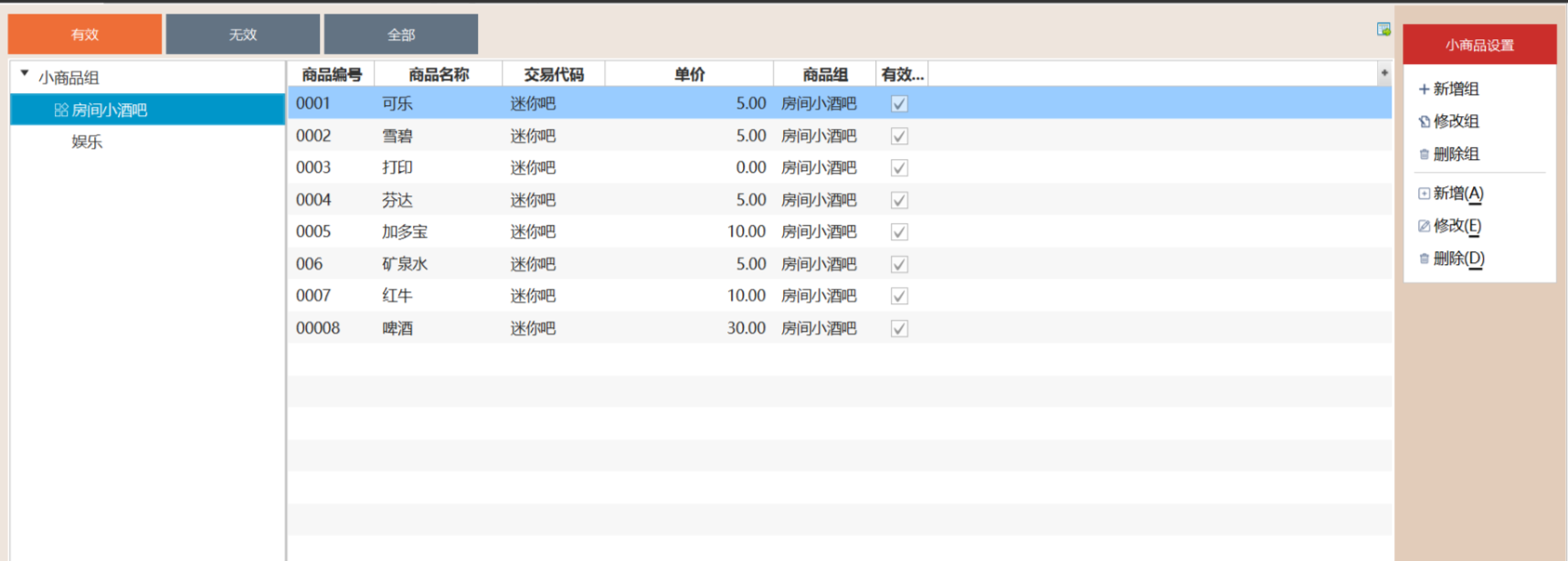
2.4.2 点击"新增"
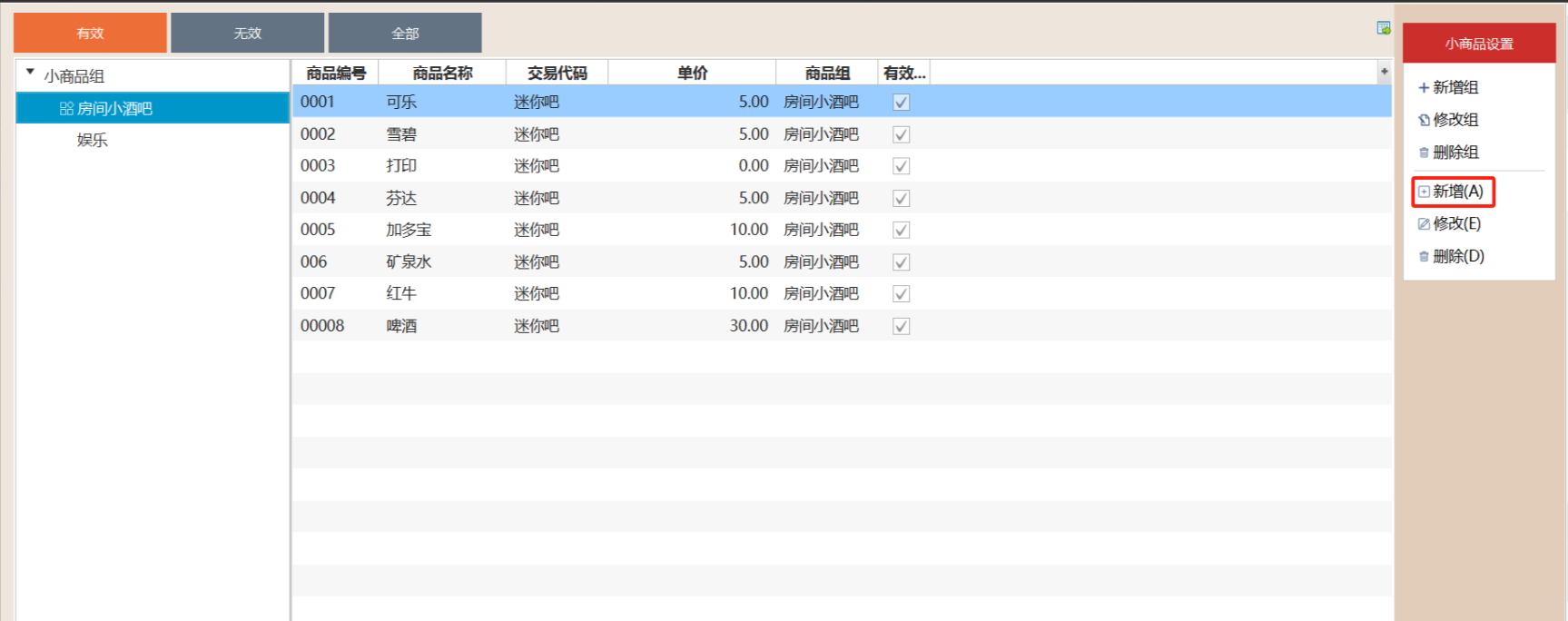
2.4.3 填写小商品的编码、名称,单价,交易代码、点击"保存"
编码:是小商品的编码
名称:小商品的名称
有效标志:勾上则在"有效"视图中体现;不勾则在"无效"视图中体现
单价:小商品的价格
交易代码:小商品子组所属的父组。只能选择系统的交易组
编码和名称为必填项,且二者均需取值唯一
一个子组只能属于一个交易代码组,子组的交易代码类型是由其辅助的交易代码类型决定的
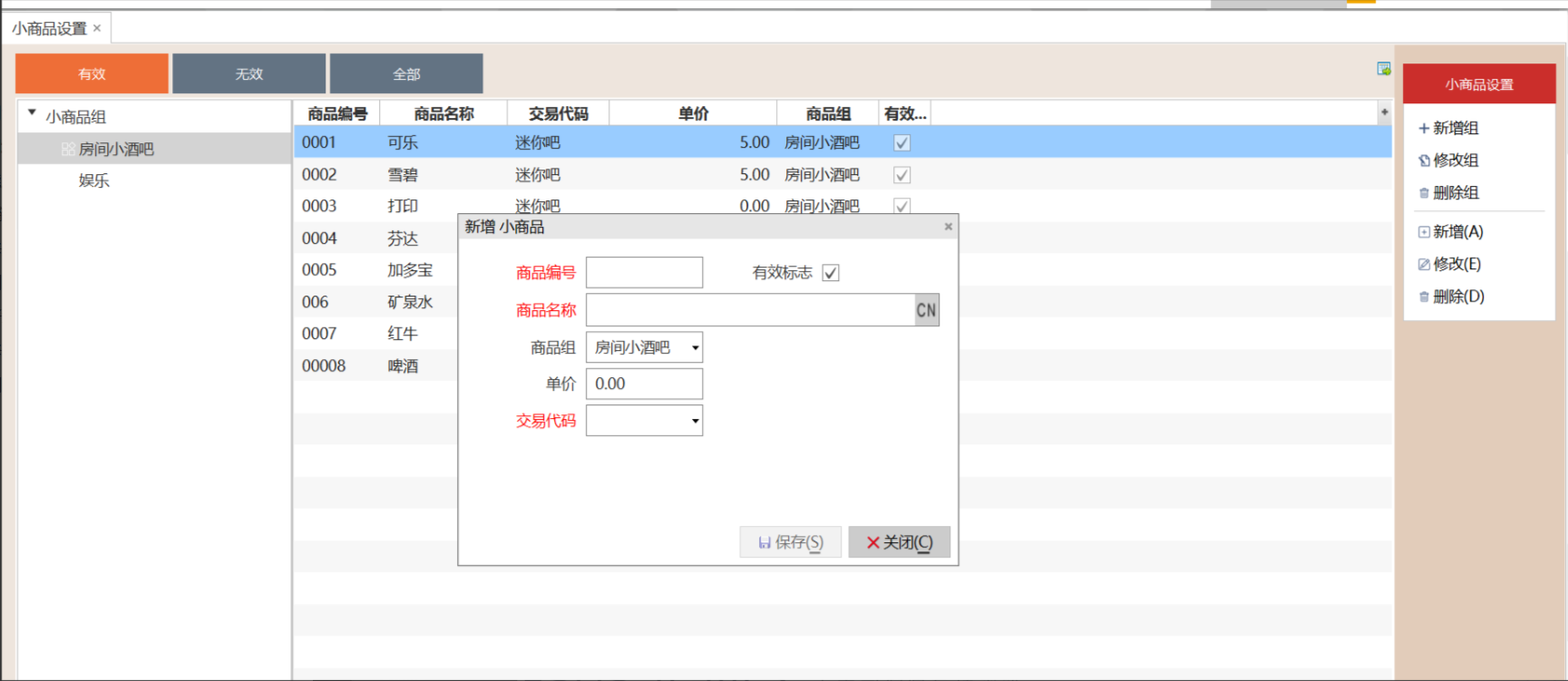
2.5 修改小商品
2.5.1 资源管理>小商品设置 视图
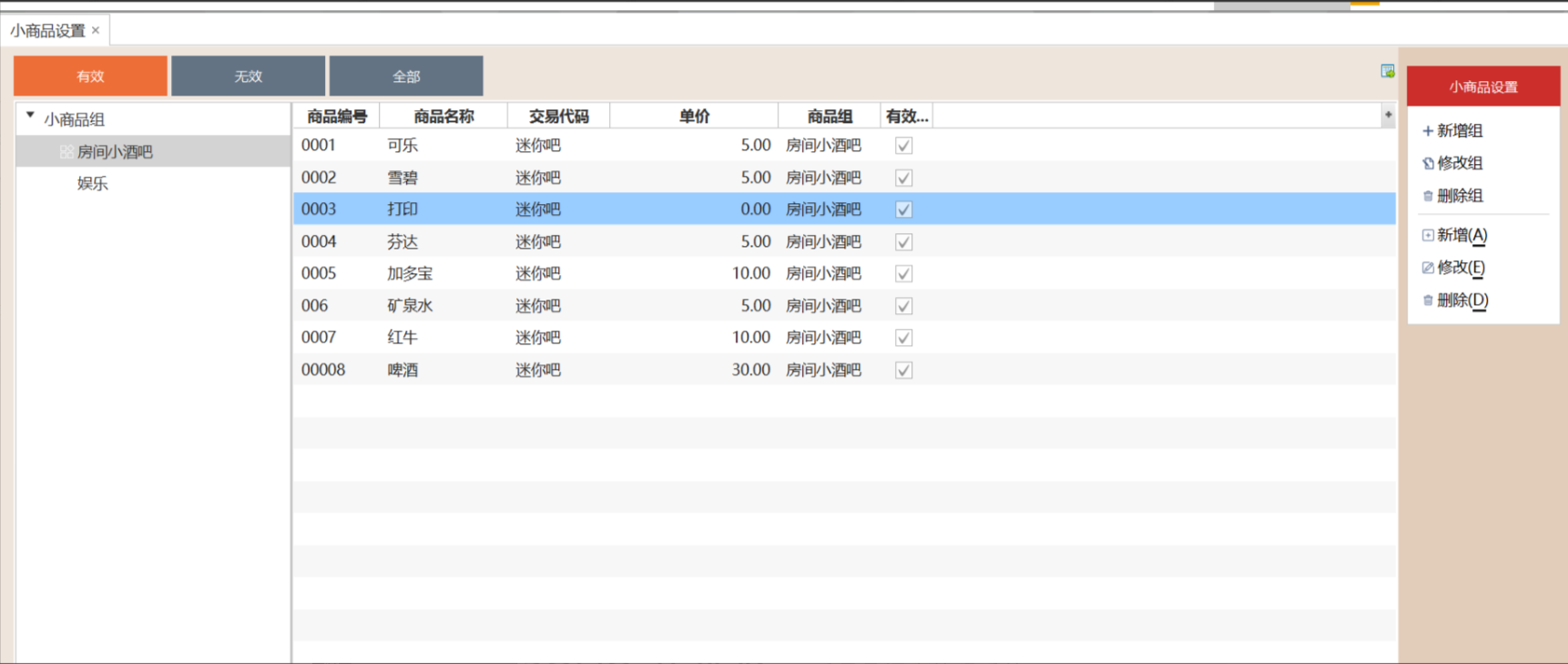
2.5.2 点击"修改" 或双击该小商品即可进入修改页面
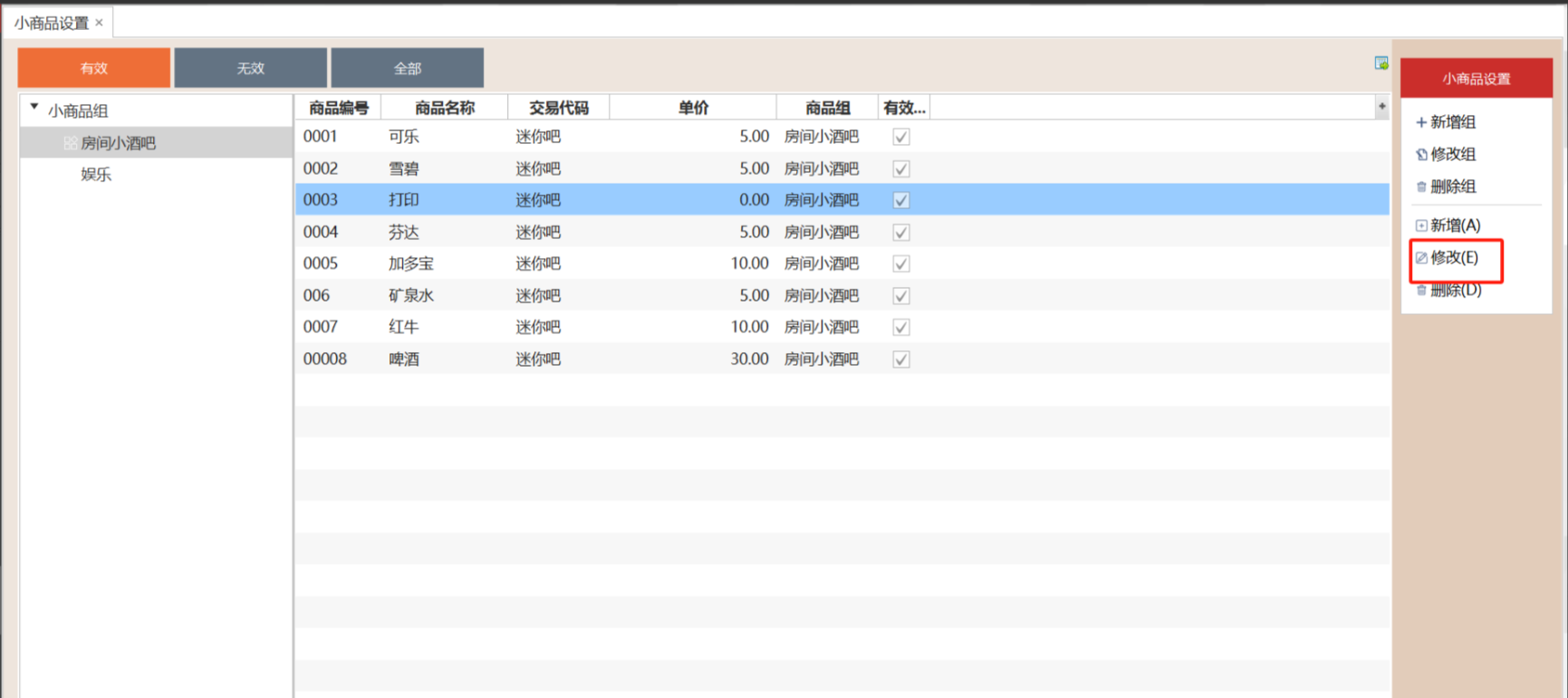
2.6 删除小商品
2.6.1 资源管理>小商品设置 视图
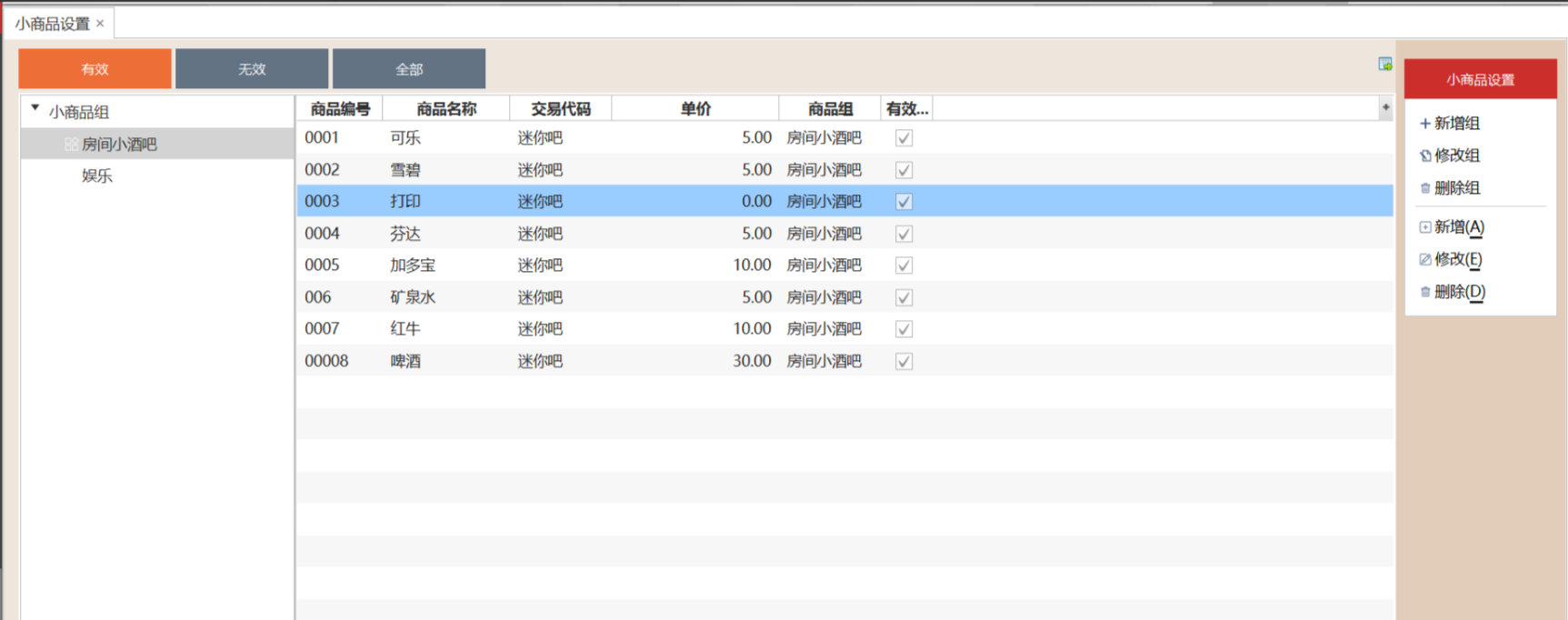
2.6.2 选中小商品,点击"删除"
若小商品已被应用,则不可进行删除操作